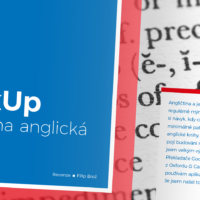Tentokrát se v našem seriálu podíváme na unikátní možnost záznamu videa pomocí iPadu přímo v prostředí Final Cutu. Proč? Protože nabízí větší kontrolu a profesionálnější ovládání, než systémová aplikace Fotoaparát.
Jedním z lákadel, kterými se snaží Apple nalákat uživatele k používání Final Cut Pro na iPadu, je možnost přímého záznamu videa v aplikaci s lepším ovládáním a vyšší kontrolou nad výsledkem než u systémové aplikace Fotoaparát. Mnoho profesionálů se nyní může ohradit, že záznam videa tabletem nedává smysl a že jedinou cestou je záznam specializovanou kamerou s FF snímačem, ale Final Cut míří na mnohem širší cílovou skupinu. Zejména, pokud máte iPad Pro, tak jeho schopnost záznamu je srovnatelná s nejvyššími modely iPhonů, a díky tomu může být iPad jediným zařízením, které budete potřebovat třeba k tvorbě produktového videa. A řešení all-in-one jsou u firem velmi populární.
Chcete PDF verzi tohoto článku? Stáhněte si ji zdarma.
V případě aktuálních modelů iPadu Pro mají tvůrci k dispozici dva zadní fotoaparáty. Jeden ultraširokoúhlý se 125° zorným polem, rozlišením 10 Mpx a objektivem o světelnosti f/2,4. Standardní ohnisko pak nabízí rozlišení 12 Mpx a světelnost f/1,8. Co je důležitější, iPad Pro dokáže zaznamenávat 4K video s až 60 snímky za sekundu v H.264 či H.265 nebo 4K při 30 snímcích za sekundu do formátu ProRes.

Jdeme natáčet
Pokud se chystáte s iPadem natáčet, vřele doporučujeme zvážit aspoň základní příslušenství. Například společnost SmallRig nabízí celou škálu doplňků, které zvyšují ergonomii záznamu a zároveň zjednodušují použití dalšího příslušenství, jako jsou světla, externí mikrofony či externí baterie. Alternativou je samozřejmě použití držáku a umístění iPadu na stativ.
V založeném projektu stačí kliknout nahoře v nástrojové liště na ikonu kamery, a přepne se prostředí na záznam. V levém horním rohu vidíte, jak dlouhý záznam můžete s aktuálním nastavením pořídit. Hned pod touto hodnotou si můžete přepínat rozlišení (720, 1080 a 4K) a počet snímků za sekundu neboli framerate. Pokud budete kombinovat záznam z iPadu se záznamem z jiných zařízení, ujistěte se, že oba parametry máte na všech zařízeních nastaveny stejně.
Pokud chcete nastavit formát záznamu podrobněji, klikněte na ozubené kolečko v levém dolním rohu. Kromě rozlišení a framerate zde můžete zapnout záznam do formátu ProRes, pokud jej váš iPad umí, zrcadlit záznam, zapnout si kompoziční mřížku (Grid), zobrazení přepalu (Overexpose) a případně náhled ořezu pro čtvercový formát či formát 4:3. V záložce audio najdete možnost volit zdroj zvuku, což třeba systémová aplikace Fotoaparát nenabízí.
V levé části ještě najdeme přepínání zoomu (0,5× a 1×), pokud váš iPad takovou možnost nabízí, a přepínání AF/MF. Takže kromě automatického zaostřování nabízí záznam ve Final Cutu i možnost manuálně ostřit pomocí virtuálního rolleru. Ostření je trochu hrubé, ale zase jej snadno zafixujete.
Nastavení záznamu
V pravé části displeje najdeme nastavení záznamu samotného v podobě šesti ikon. Dole je přepínání mezi standardním záznamem a zpomaleným záznamem (SLO-MO). Parametry zpomaleného záznamu paradoxně nenajdete v nastavení Final Cutu, ale musíte jít do Nastavení iPadu a tam do Fotoaparát – Zpomalený záznam.
Dále máme k dispozici tři tlačítka, která důvěrně známe z aplikace Fotoaparát – přepínání přední/zadní kamera, ovládání přisvícení (ikona blesku) a kompenzace expozice. U kompenzace expozice je příjemné, že Apple zvětšil rozsah na +/- 6EV místo +/- 3EV, která má systémová aplikace. Přibylo i tlačítko Reset pro rychlé vynulování kompenzace.
A posledním tahákem v podání Applu je možnost ručně nastavit a hlavně zafixovat vyvážení bílé barvy (white ballance). To je věc, která systémové appce chybí a velmi komplikuje jakoukoli seriózní filmařskou práci. Nastavit můžete od 2500 K po 10 000 K s krokem 10 K, takže můžete nastavovat velmi přesně, ale projít celý rozsah chvíli trvá.
Naštěstí je zde i možnost nastavit jednu z šesti fixních hodnot (Daylight 5600K, Shadow 7000K, Cloudy 6000K, Tungsten 3200K, Fluorescent 4000K a Flash 5500K).
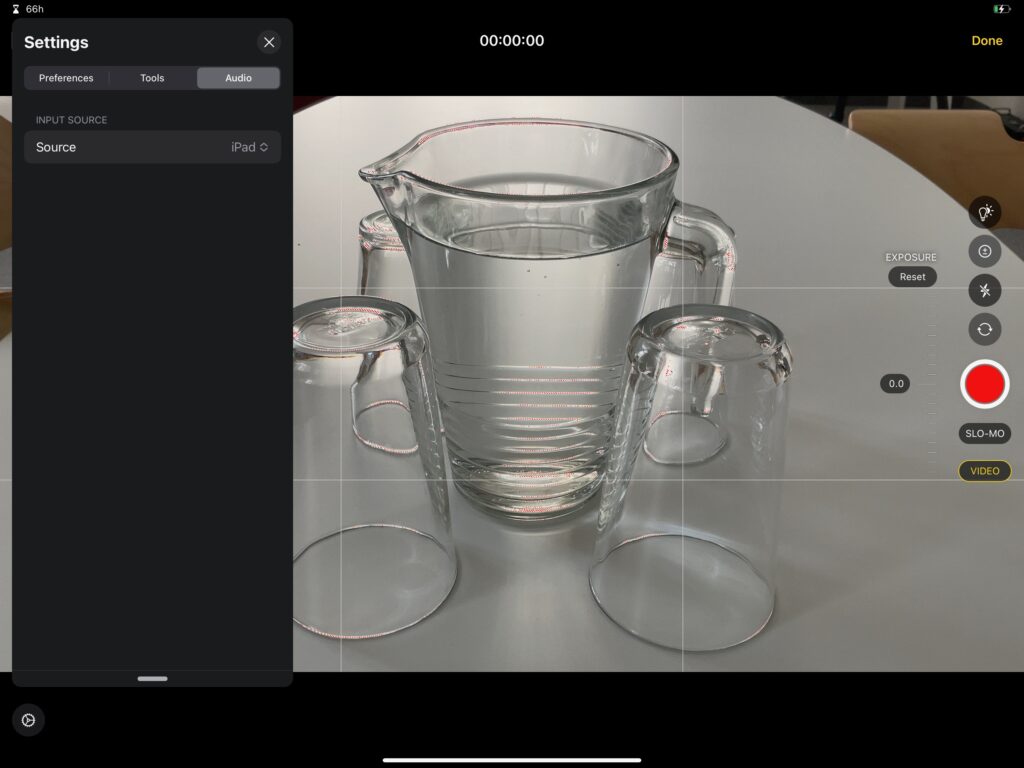
Drobné výhody
Záznam ve Final Cutu má další drobné výhody. V první řadě zde najdeme v levém dolním rohu zobrazenou informaci o úrovni hlasitosti zvuku pro oba stereo kanály. To je věc, kterou systémová appka nenabízí a chybí hodně.
Při samotném záznamu je možné zoomovat nejen opticky, ale i digitálně s celkem příjemným ovladačem.
Postupně lze zaznamenat libovolné množství oddělených záběrů jednoduše tím, že zastavujete a znovu pouštíte záznam, aniž byste ho museli opustit. Až v okamžiku, kdy kliknete na Done, se všechny záznamy přenesou do projektu. A to je další výhoda. Záznam nespadne do systémové knihovny fotografií, ale pouze do projektu. Tím pádem se jej iPad nesnaží synchronizovat přes iCloud a vy jej nemusíte hledat v knihovně.
Jde o dobré řešení?
Odpověď na tuto otázku záleží na úhlu pohledu. Pokud budeme srovnávat se systémovou aplikací Fotoaparát a chceme natáčet iPadem, tak jde o vysloveně vynikající volbu. Mnohem komfortnější a přesnější ovládání musí potěšit každého.
Na druhou stranu, pokud máte koupený třeba Filmic Pro, tak ten nabízí ještě víc funkcí, lepší kontrolu a víc kreativních možností. Jen to holt znamená práci navíc s přenosem záznamu.
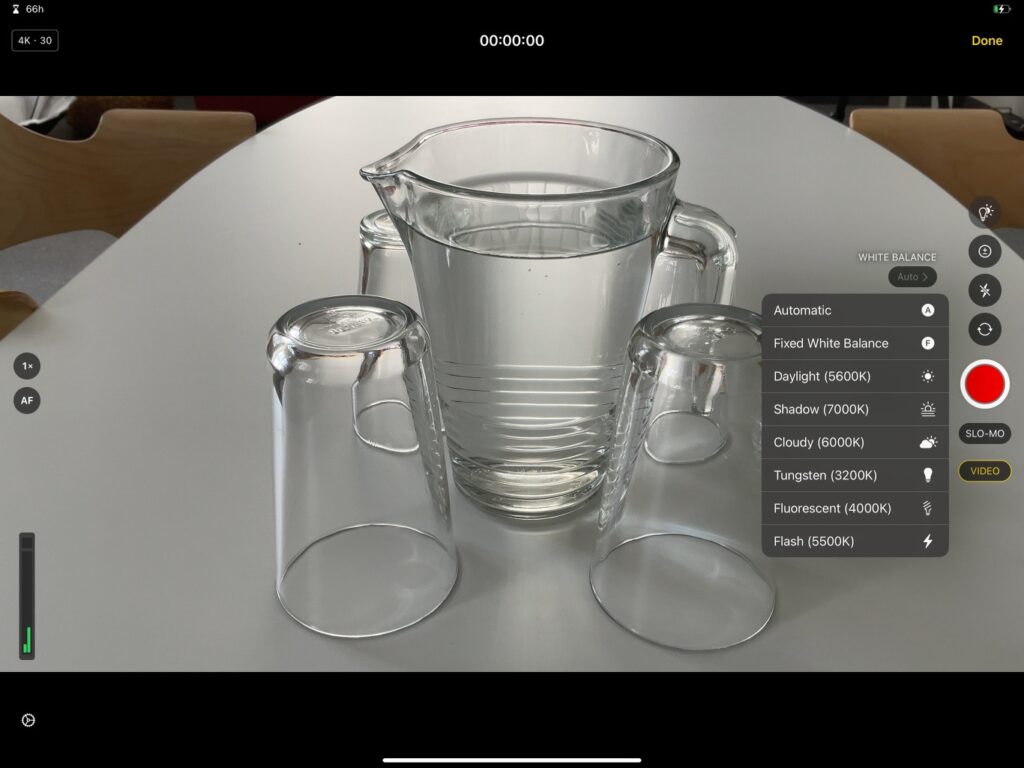
No, a pokud preferujete záznam na plnohodnotnou kameru, tak tuto funkci můžete brát jako užitečný back-up plán pro případ problémů.
Je dobře, že Apple záznam do Final Cut Pro přidal, rozhodně to zvyšuje jeho přidanou hodnotu, ale upřímně – jako jediný důvod, proč platit předplatné za Final Cut, možnost záznamu neobstojí.
Kamil Chudačík